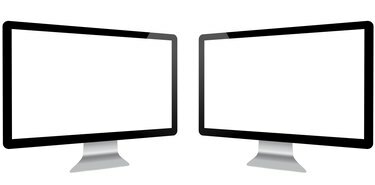
Ρυθμίστε κάθε οθόνη στη δική της ανάλυση οθόνης για βελτιστοποίηση της απόδοσης.
Πίστωση εικόνας: lculig/iStock/Getty Images
Μπορείτε να χωρίσετε την ακίνητη περιουσία της οθόνης σας με τρεις τρόπους στα Windows 7 χρησιμοποιώντας τις λειτουργίες Mirroring, Extend ή Snap. Χρησιμοποιήστε το Mirroring και το Extend για να χωρίσετε την οθόνη σας μεταξύ δύο οθονών. Το Snap σάς δίνει τη δυνατότητα να χωρίσετε την οθόνη σε μία οθόνη σε πολλά παράθυρα.
Καθρέφτης
Η δυνατότητα Mirroring στα Windows 7 αντιγράφει το ίδιο περιεχόμενο σε δύο οθόνες συνδεδεμένες στον ίδιο υπολογιστή. Αυτή η δυνατότητα είναι χρήσιμη εάν θέλετε να μοιραστείτε μια εμπειρία θέασης με πολλά άτομα, ώστε να μην χρειάζεται να στριμώχνονται όλοι γύρω από μια οθόνη. Για να ρυθμίσετε τον κατοπτρισμό στον υπολογιστή σας, κάντε κλικ στο κουμπί "Έναρξη" και κάντε κλικ στο "Πίνακας Ελέγχου" για να εκκινήσετε τον Πίνακα Ελέγχου. Κάντε κλικ στην "Προσαρμογή ανάλυσης οθόνης" κάτω από την επικεφαλίδα Εμφάνιση και εξατομίκευση, κάντε κλικ στο πλαίσιο ελέγχου "Πολλαπλές οθόνες" και επιλέξτε "Διπλότυπο αυτών των οθονών".
Το βίντεο της ημέρας
Εκτεταμένη οθόνη
Η δυνατότητα Extend στα Windows 7 διαχωρίζει επίσης το σήμα της οθόνης σας σε δύο οθόνες. Ωστόσο, αντί να αναπαράγει το ίδιο περιεχόμενο, αντιμετωπίζει τις δύο οθόνες ως έναν μεγάλο κοινόχρηστο χώρο. Μπορείτε να σύρετε και να αποθέσετε στοιχεία μεταξύ των διαφορετικών οθονών, για παράδειγμα, ή να χρησιμοποιήσετε ένα πρόγραμμα στην πρώτη οθόνη και ένα άλλο στη δεύτερη. Για να ρυθμίσετε τη δυνατότητα επέκτασης, κάντε κλικ στο κουμπί "Έναρξη" και κάντε κλικ στο "Πίνακας Ελέγχου" για να εκκινήσετε τον Πίνακα Ελέγχου. Κάντε κλικ στην επιλογή "Προσαρμογή ανάλυσης οθόνης" κάτω από την επικεφαλίδα Εμφάνιση και εξατομίκευση, κάντε κλικ στο πλαίσιο ελέγχου "Πολλαπλές οθόνες" και επιλέξτε "Επέκταση αυτών των οθονών".
Θραύση
Η δυνατότητα Snap στα Windows 7 σάς δίνει τη δυνατότητα να χωρίσετε μια μεμονωμένη οθόνη σε πολλά παράθυρα κουμπώνοντάς τα στις άκρες της οθόνης. Για να τακτοποιήσετε τα παράθυρα χρησιμοποιώντας το Snap, κάντε κλικ και σύρετε τη γραμμή τίτλου ενός ανοιχτού παραθύρου στη δεξιά ή την αριστερή πλευρά της οθόνης σας μέχρι να δείτε ένα περίγραμμα του αναπτυγμένου παραθύρου. Αφήστε το παράθυρο για να το τοποθετήσετε σε αυτή τη θέση. Επαναλάβετε αυτή τη διαδικασία για κάθε παράθυρο για να χωρίσετε την ακίνητη περιουσία της οθόνης σας σε δύο ή περισσότερα παράθυρα.
Αντιμετώπιση προβλημάτων και συμβουλές
Εάν δεν βλέπετε ένα πεδίο Πολλαπλές οθόνες στο παράθυρο Αλλαγή της εμφάνισης των οθονών σας, τότε ο υπολογιστής σας δεν εντοπίζει την παρουσία δεύτερης οθόνης. Κάντε κλικ στο αναπτυσσόμενο μενού "Οθόνη" και επιλέξτε "Εντοπισμός" για να πραγματοποιήσετε σάρωση των Windows για την οθόνη. Εάν εξακολουθεί να μην μπορεί να το βρει, ελέγξτε ότι τα καλώδια που εκτελούνται από τη δεύτερη οθόνη στον υπολογιστή σας είναι καλά συνδεδεμένα, επανεκκινήστε τον υπολογιστή σας και δοκιμάστε ξανά.
Για να τακτοποιήσετε γρήγορα όλα τα ανοιχτά παράθυρα μαζί στην οθόνη, κάντε δεξί κλικ σε οποιοδήποτε ανοιχτό χώρο στη γραμμή εργασιών και επιλέξτε "Cascade windows", "Show windows stacked" ή "Show windows side-by side".




